uc电脑园 – 你的电脑系统管家
使用win11系统该怎么设置电脑的睡眠时间呢?又该怎么修改睡眠时间呢?下面小编就来给大家讲一下怎么操作!
1、最先点击win11任务栏正中间下边的开始。
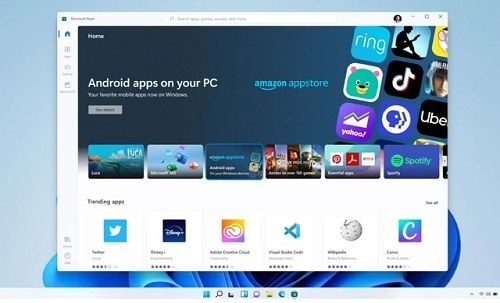
2、随后进到windows设置。
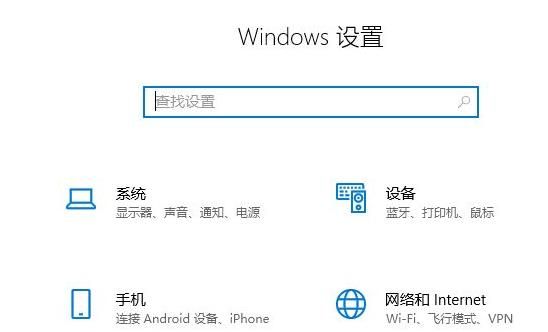
3、点击windows设置中的系统。
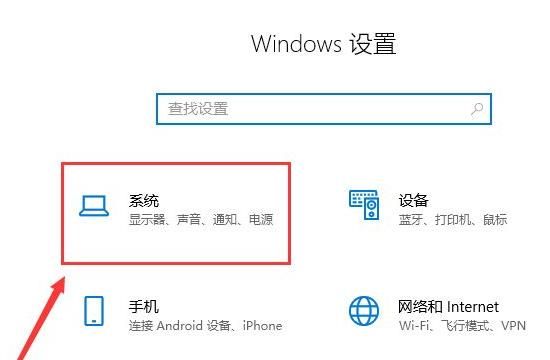
4、这时可以点击左边任务栏中的“开关电源和睡眠”。
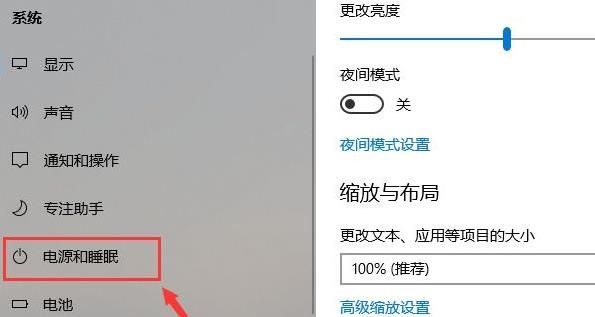
5、这时就可以在任务栏右边见到详尽的时间设置了,依据自身的要求更改就可以。
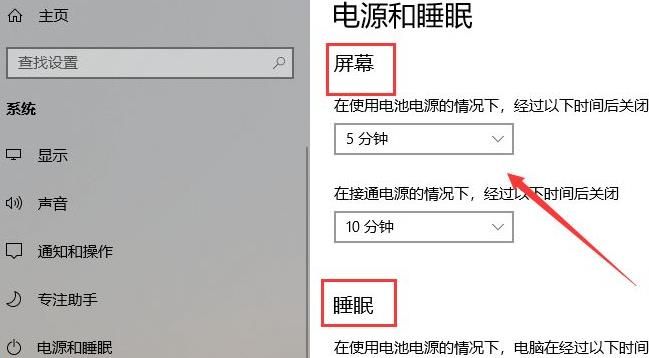
以上就是win11系统修改电脑睡眠时间的方法教程了,如果你有其他问题可以给我们留言,我们将尽快为你解答!更多精彩内容敬请关注UC电脑园!
uc电脑园提供的技术方案或与您产品的实际情况有所差异,您需在完整阅读方案并知晓其提示风险的情况下谨慎操作,避免造成任何损失。

浏览次数 371
浏览次数 819
浏览次数 320
浏览次数 2259
浏览次数 1192
未知的网友